设置表单网格属性
网格属性定义行和列的显示方式。
要设置网格属性:
- 打开表单,然后单击布局。请参阅“选择并打开表单和文件夹”。
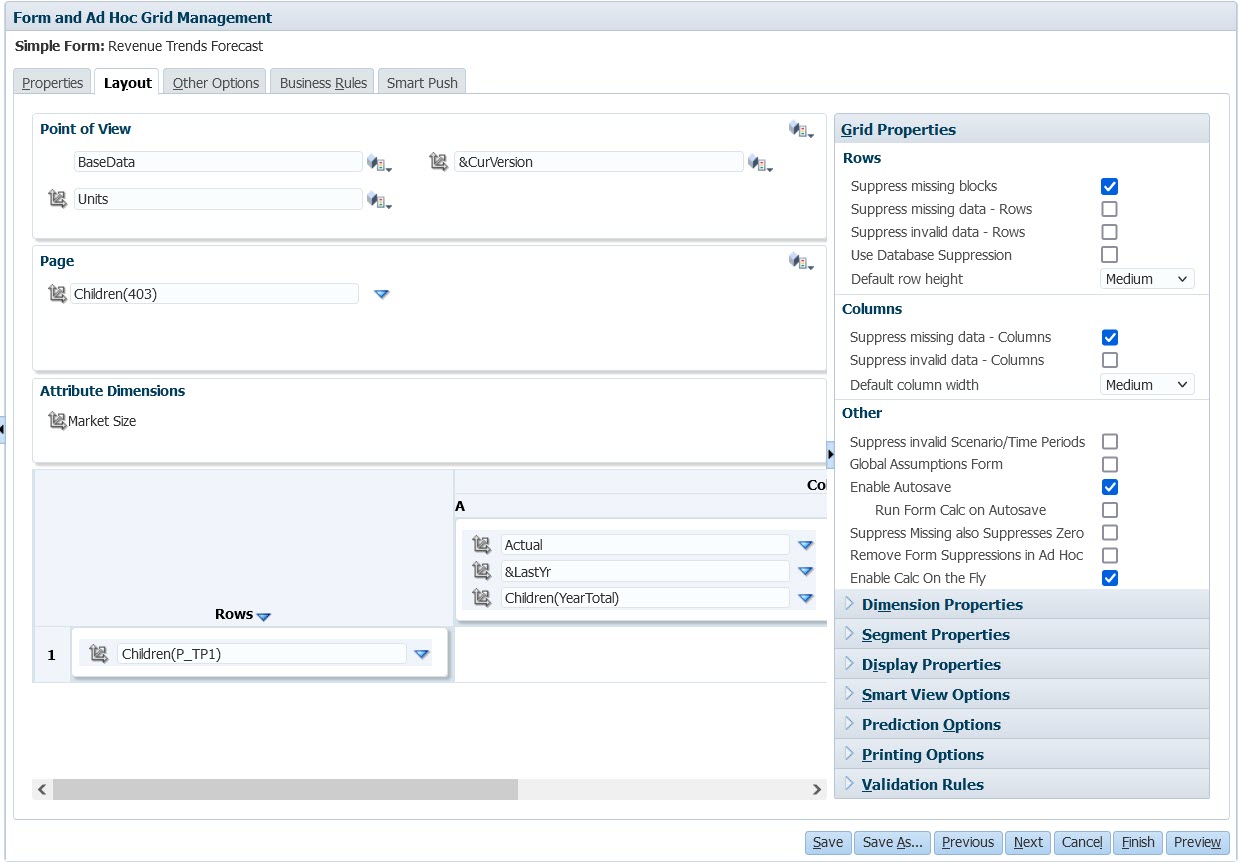
- 在网格属性中,按以下说明设置行属性和列属性:
表 24-15 表单网格属性
选项 说明 隐藏缺少的块
在多个行上:显著提高了隐藏缺少的数据的效率。如果没有隐藏行或隐藏的行很少,此选项会降低性能。在使用此设置之前和之后,请对表单进行测试以确定性能是否提高。
如果使用此选项,请注意以下事项:
-
某些隐藏的块可能会忽略动态计算成员
-
行成员不能缩进
隐藏缺少的数据
隐藏没有数据的行或列。清除此选项后,如果缺少数据,则会在单元格中显示 "#MISSING"。
隐藏无效数据
隐藏带有无效数据的行或列。带有无效数据的单元格是只读单元格。
使用数据库隐藏
在 Oracle Essbase 级别而不是业务流程级别应用行隐藏设置,这样会减少业务流程端的数据量,并消除对查询阈值的影响。
注:
如果使用此选项并且表单上的一个公式列导致出现 #MISSING 值,则相应行不会显示在表单中,因为它在 Essbase 中将被隐藏,并且不会返回给业务流程进行公式计算。
默认行高
-
中:行将具有中等高度。
-
调整为合适大小:行将进行扩展以适合数据
-
自定义:指定像素数
默认的列宽度
指定宽度(以像素为单位):
-
小:50px
-
中:100px
-
大:300px
-
调整为合适大小:列将进行扩展以适合数据
-
自定义:指定像素数
隐藏无效方案/期间
此选项将表单网格显示限定于方案的开始到结束期间。如果选择了此选项,则它会禁止显示超出方案期间范围的期间。 全局假设表单
对于表单,要将全局假设从测试环境传送到生产环境,请选择全局假设表单,并更新以存储假设。请参阅“设计包含全局假设的表单”。 启用自动保存
当选择了此选项时,用户可以使用 Ctrl+Z 连续撤消操作。在单元格间导航时,此选项还会自动保存所做的更改。 注:
要获得最佳性能,请只在行和列上使用密集维。
请参阅“关于自动保存”。
自动保存时运行表单计算
只有选择了启用自动保存时可用。如果选中了自动保存时运行表单计算,则依赖于修改并保存的值的动态计算单元格(例如,行中含有计算聚合父代值百分比的公式)将更新并显示有绿色背景。 隐藏缺失项也会隐藏零
当针对表单一起选择此选项与隐藏缺少的数据选项时,将会隐藏同时包含 #Missing 和零的所有行或列。
选择此选项后,此设置将覆盖在 Oracle Smart View for Office 中为隐藏缺少的数据或零所设的运行时隐藏选项。
注:
对于表单 2.0,如果行或列包含零和 #Missing 的组合,则筛选不适用。在即席中删除表单隐藏
选择此选项以允许 Smart View 用户在指定了其他隐藏选项的表单上执行即席分析。如果表单上缺少数据,则列或行的基本维成员显示在 Smart View 中的即席网格上。这允许用户继续在表单上执行即席分析,即使已在表单设计中启用了隐藏选项。
注:
选择此选项不会覆盖用户可能在 Smart View 选项对话框的数据选项选项卡中设置的任何隐藏选项。如果为表单启用在即席中删除表单隐藏选项,并且用户对表单执行即席分析时看到错误,则他们应该清除 Smart View 中的隐藏选项。
启用实时计算
选中此选项后,在表单 2.0 中,当您将光标悬停在附加了成员公式的单元格上时,将会看到与该单元格关联的成员公式,并且您可以执行实时计算。通过实时计算,您不必提交更改即可执行计算。
-
- 单击保存继续,或者单击完成保存并关闭表单。